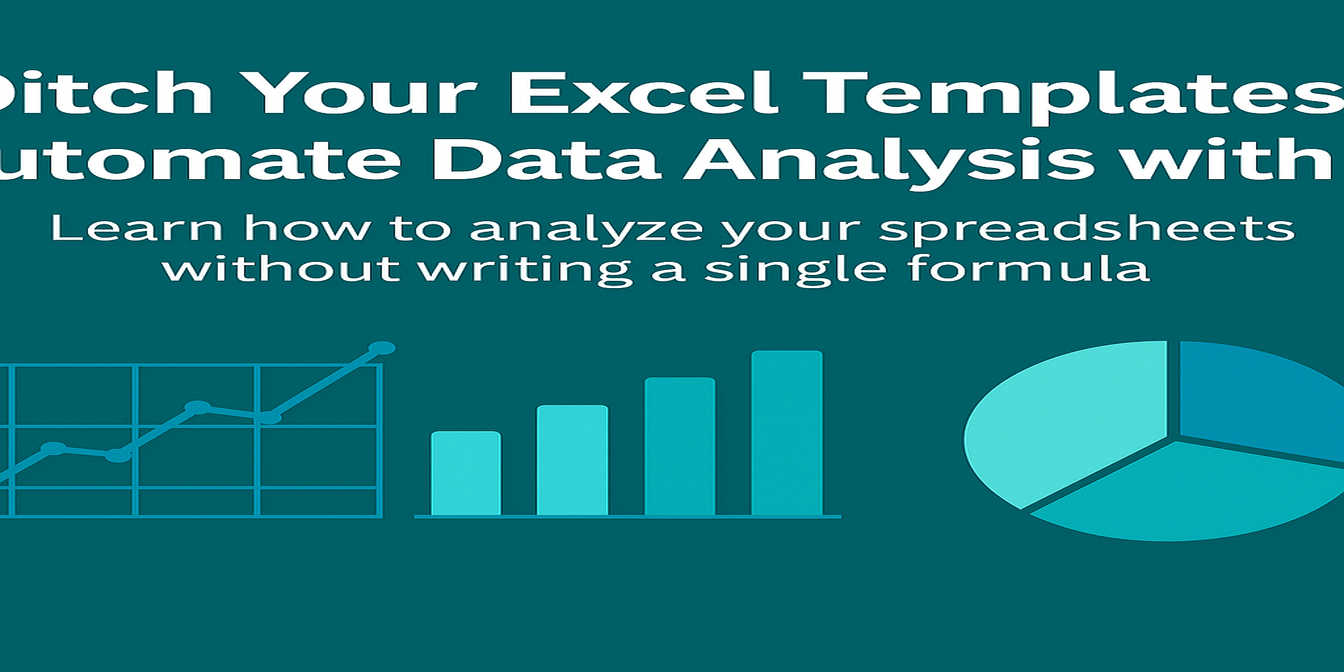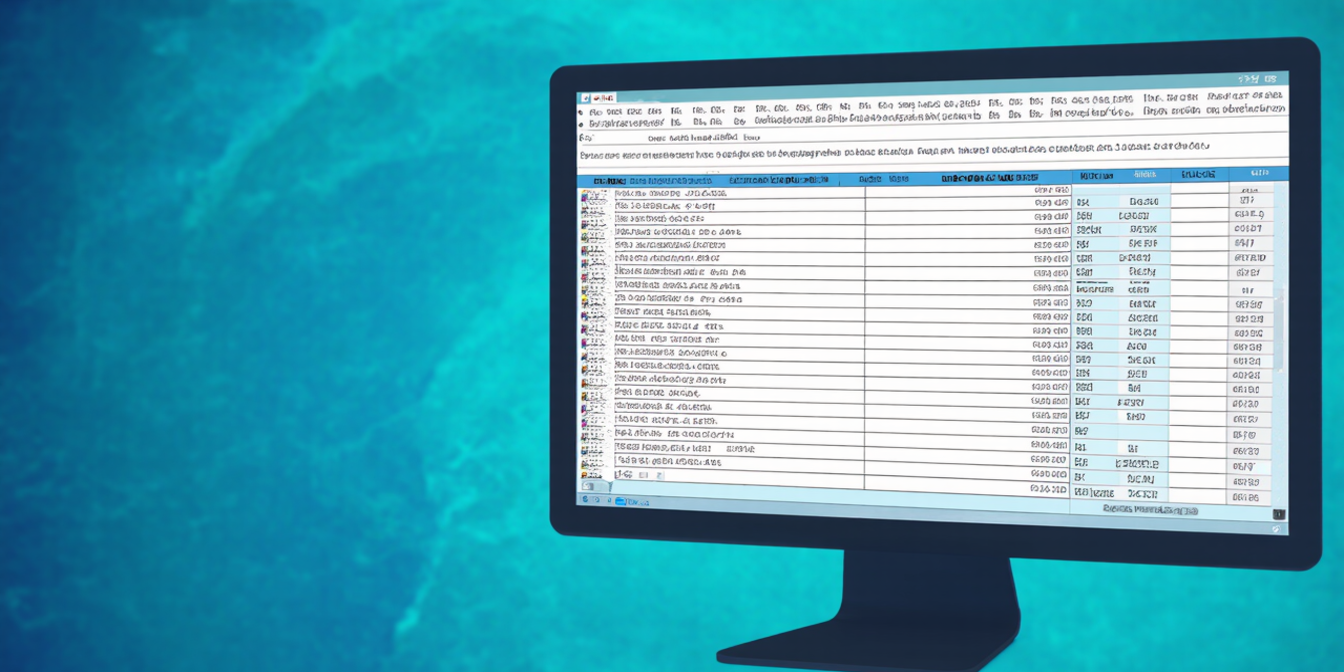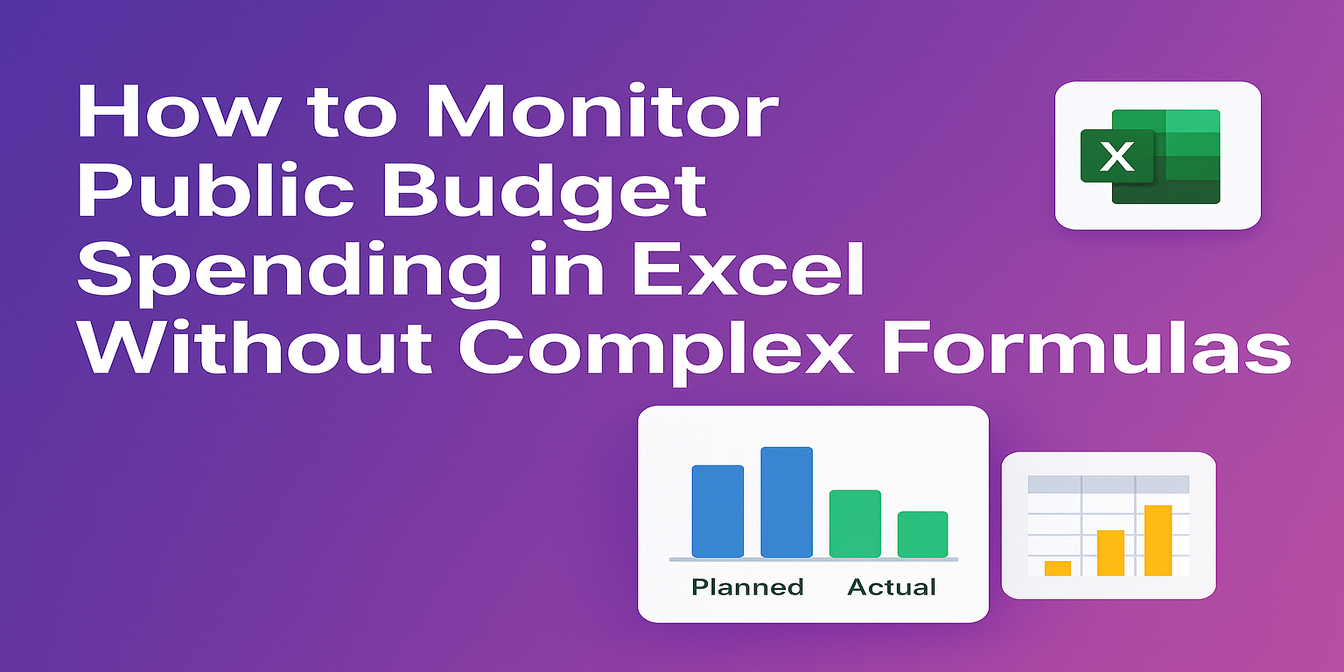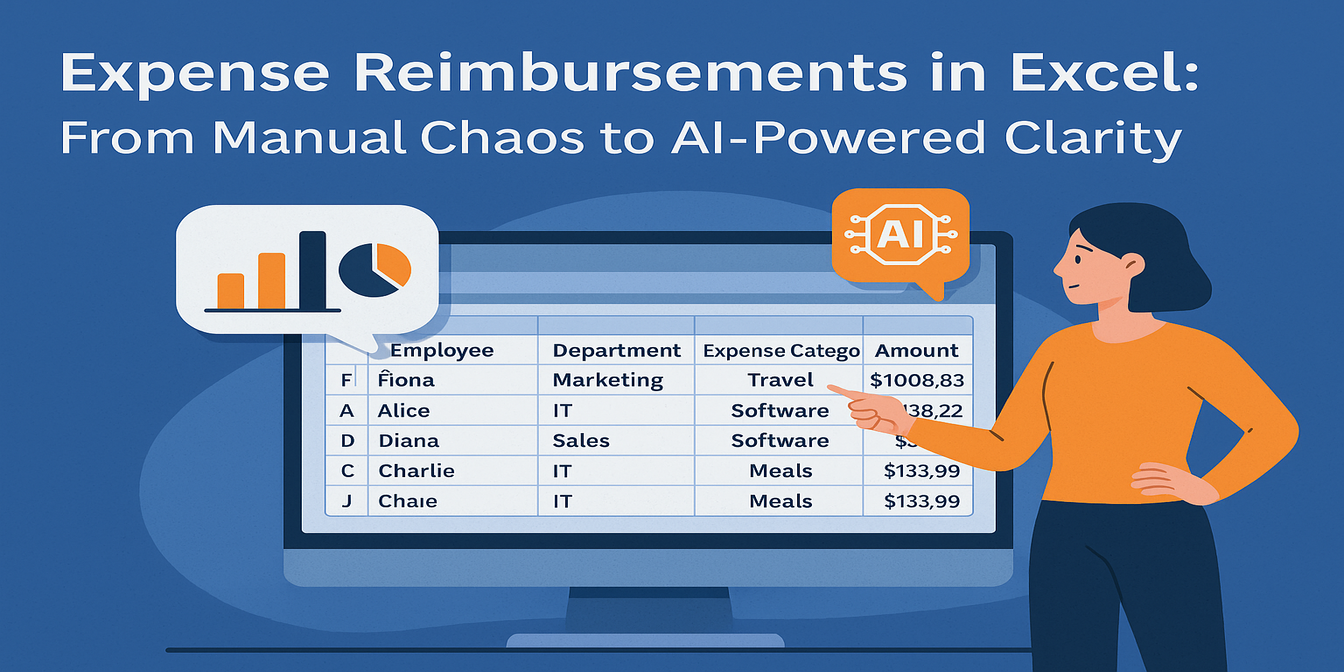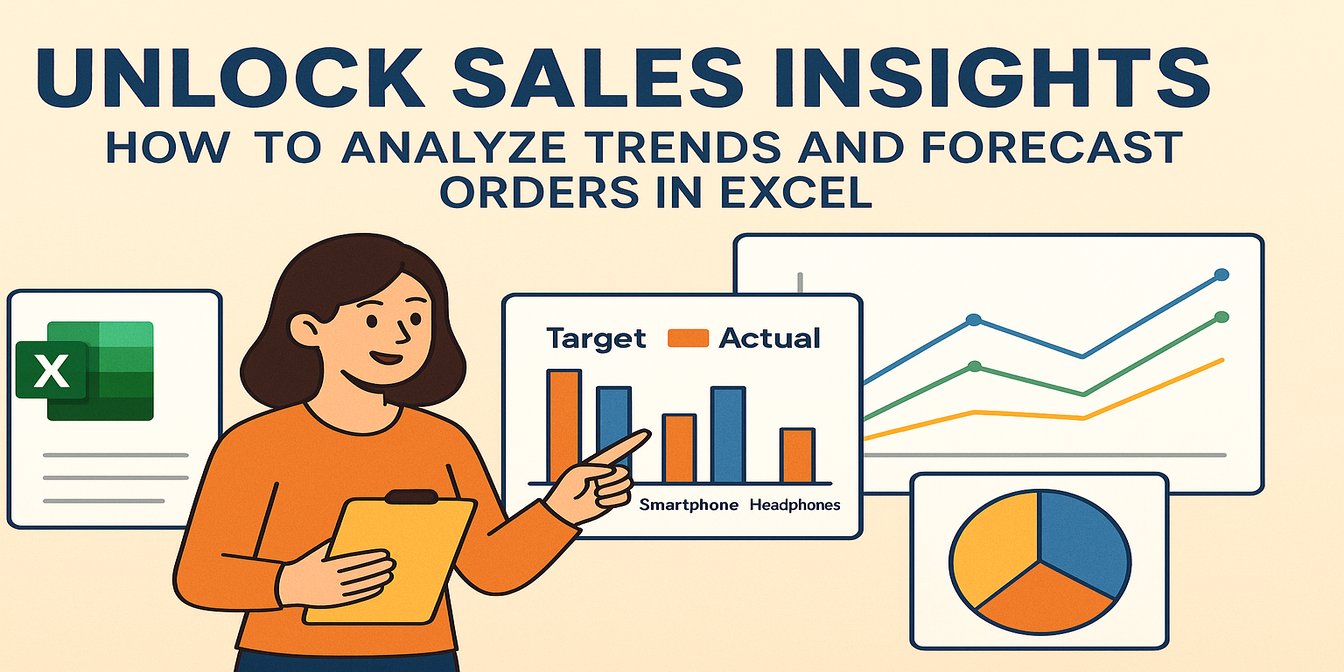Wenn Sie im E-Commerce, im Operations- oder im Reporting-Bereich arbeiten, kennen Sie den schmerzhaften Monatsanfang:
Bereinigen Sie unordentliche Bestelldaten, kopieren Sie aus mehreren Quellen, erstellen Sie Pivot-Tabellen, schreiben Sie Formeln, bauen Sie Diagramme und beantworten Sie endlose Fragen Ihres Chefs.
Aber was, wenn Sie all das mit nur einem Satz erledigen könnten?
In diesem Beitrag zeigen wir Ihnen, wie Sie Excelmatic, einen KI-gestützten Excel-Assistenten, nutzen können, um monatliche Bestelldaten in Sekunden zusammenzufassen und Berichte zu erstellen – ohne Formeln, ohne Pivot-Tabellen, ohne Vorlagen.
Die reale Situation: Unordentliche monatliche Bestelldaten
So sehen Rohdaten von Bestellungen normalerweise aus:
| Bestell-ID | Stadt | Datum | Kanal | SKU | Menge | Stückpreis | Betrag |
|---|---|---|---|---|---|---|---|
| A001 | Peking | 2025-04-01 | Tmall | CASE01 | 2 | 35 | 70 |
| A002 | Shanghai | 2025-04-01 | JD.com | CASE01 | 1 | 35 | 35 |
| A003 | Shenzhen | 2025-04-02 | TikTok | BT001 | 1 | 79 | 79 |
| A004 | Shanghai | 2025-04-03 | JD.com | BT001 | 2 | 79 | 158 |
| A005 | Peking | 2025-04-03 | DTC | PB002 | 1 | 129 | 129 |
Sie möchten Fragen beantworten wie:
- Gesamtzahl der Bestellungen
- Gesamtumsatz
- Aufschlüsselung nach Stadt oder Kanal
- Bestseller-SKUs
Traditionelle Excel-Methode: Manuell & zeitaufwändig
Für Ihren Bericht würden Sie normalerweise:
- Neue Spalten hinzufügen (z. B.
Betrag = Menge × Stückpreis) - Pivot-Tabellen für die Aufschlüsselung nach Stadt oder Kanal erstellen
- Diagramme manuell erstellen
- Eigene Zusammenfassungen schreiben (z. B.
Peking hatte die meisten Bestellungen mit 38%)
Es ist machbar – aber langsam und mühsam.
Die KI-Methode: Ein Satz, vollständiger Bericht
Öffnen Sie Excelmatic
Laden Sie Ihre Excel- oder CSV-Datei hoch. Dann fragen Sie:
Fassen Sie die Bestelldaten zusammen, einschließlich Gesamtbestellungen, Gesamtumsatz, Aufschlüsselung nach Stadt, Verteilung der Kanäle und generieren Sie Diagramme und eine Zusammenfassung.
Excelmatic wird:
- Automatisch Summen berechnen
- Nach Stadt und Kanal gruppieren
- Saubere Balken- und Kreisdiagramme generieren
- Eine Textzusammenfassung bereitstellen, wie:

Beispielausgabe mit Excelmatic
Balkendiagramm: Bestellungen nach Stadt
Die KI gruppiert die Daten automatisch und generiert ein visuelles Balkendiagramm zum Vergleich der Städte.
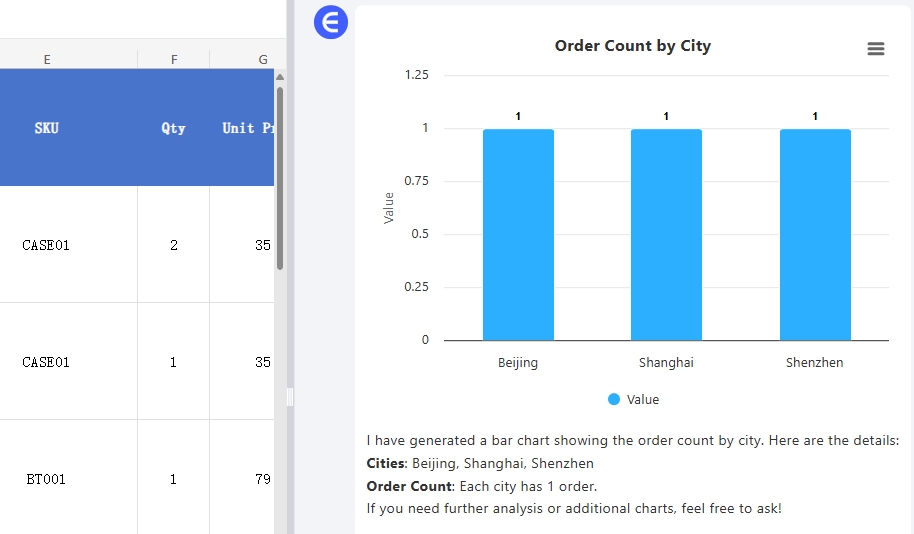
Kreisdiagramm: Verteilung der Kanäle
Zeigt die Umsatzaufschlüsselung nach Plattform (z. B. Tmall, JD, TikTok, DTC).
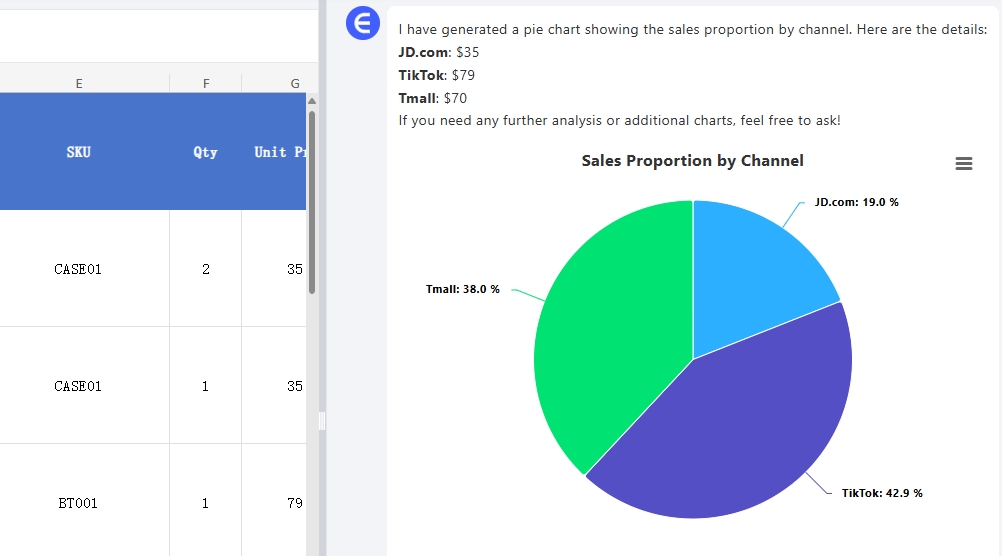
Natürlichsprachige Zusammenfassung
Beispiel:
Der Gesamtumsatz beträgt 184 $ mit 3 Bestellungen aus drei verschiedenen Städten.
TikTok ist der führende Kanal in Bezug auf den Umsatz und macht etwa 42,9% des Gesamtumsatzes aus.
Jede Stadt trug gleichmäßig zur Anzahl der Bestellungen bei, mit einer Bestellung pro Stadt.
Folgefragen, die Sie stellen können
Nach der ersten Zusammenfassung können Sie fragen:
- Was waren die 5 meistverkauften SKUs dieses Monats?
- Zeigen Sie den täglichen Umsatztrend in einem Liniendiagramm.
- Welche Stadt hatte den höchsten durchschnittlichen Bestellwert?
- Vergleichen Sie die Leistung der Kanäle nach SKUs.
Excelmatic versteht Ihre Folgefragen und generiert sofort neue Visualisierungen und Insights.
Warum Excelmatic Ihnen Zeit spart
| Aufgabe | Manueller Excel-Workflow | Excelmatic KI |
|---|---|---|
| Monatliche Zusammenfassung | Formeln + Pivot-Tabellen | Ein Satz |
| Gruppierung nach Stadt/Kanal | Manuelle Pivot-Tabellen | Automatisch gruppiert |
| Visuelle Diagramme | Manuelles Einfügen + Formatieren | Automatisch generiert |
| Schriftliche Insights | Selbst schreiben | KI-generierte Zusammenfassung |
| Ad-hoc-Folgeanalyse | Filter neu aufbauen | Neue Frage stellen |
Fazit: Lassen Sie KI Ihre monatlichen Berichte erstellen
Verschwenden Sie keinen weiteren Morgen mit manuellen Excel-Berichten.
Laden Sie Ihre Tabelle in Excelmatic hoch und fragen Sie:
Erstellen Sie eine vollständige Zusammenfassung der Bestelldaten dieses Monats mit Diagrammen und einer schriftlichen Analyse.
Sie erhalten:
- Saubere Zusammenfassungstabellen
- Professionelle Balken-, Linien- und Kreisdiagramme
- Geschriebene Geschäftseinblicke in Sekunden
Jetzt Excelmatic kostenlos testen! – Generieren Sie Ihren Bestellanalysebericht mit einem Klick